맥북을 판매 시나 다른 이유로 맥북 초기화할 준비가 되었다면 이 글을 참고하시기 바랍니다. 제품을 판매할 때나 다른 사람에게 이전할 때에는 공장 초기화가 필수입니다. 개인 정보를 위해서 꼭 이과정을 거쳐야 합니다. 맥북 초기화 및 공장 초기화 방법을 설명드리겠습니다.
- 맥북 배터리 사이클 수 확인하는 방법과 배터리 사이클 줄이는 방법
- 맥북 에어 맥북 프로 터치 아이디 설정하는 방법 맥북의 보안 강화를 위해 지문을 설정하세요.
- 에어팟을 아이폰과 맥북에 동시에 연결하는 방법 아이폰이 에어팟과 페어링 되어 있어도 연결 가능
맥북 초기화 다양한 방법 소개
MacOS에는 편리한 맥북 초기화 옵션이 있습니다. 맥북 및 기타 맥 제품을 초기화하는 방법에 대해 아래의 글을 읽어 보시기 바랍니다.
맥북에는 개인 정보가 들어 있기 때문에 제품을 판매하시거나 다른 사람이 사용한다면 개인정보 보호를 위해서라도 꼭 공장 초기화를 하셔야 하는 점은 잊지 마시기 바랍니다.
맥북 초기화 방법과 M1 맥북 그리고 인텔 맥북의 공장 초기화 방법을 알아보도록 하겠습니다. 먼저 맥북을 간단하게 초기화할 수 있는 방법부터 시작하겠습니다

맥북 초기화 전 준비사항
맥북 초기화 설정하기 전에 현재 백업이 있는지 확인하시기 바랍니다. 또한 iCloud, iMessage 및 FaceTime에서 로그아웃 하시는 것이 좋습니다.
1. 모든 계정 로그아웃
- 좌측 상단 애플 아이콘 선택
- 시스템 설정 선택
- Apple ID 선택
- 우측 하단 로그아웃 선택
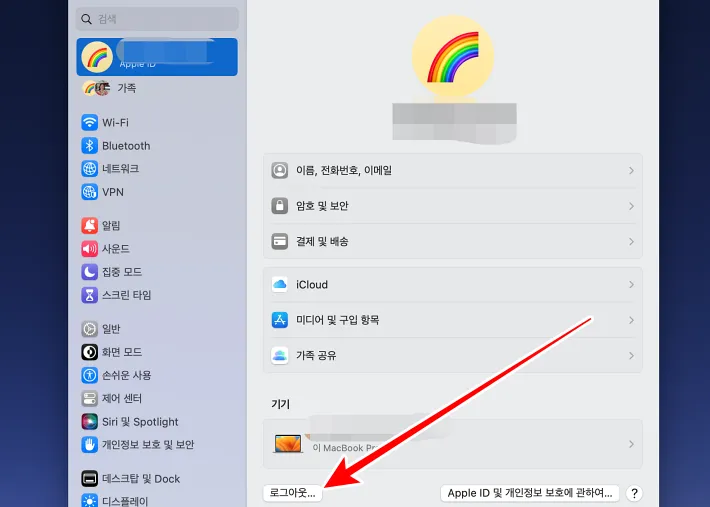
2. 나의 맥 찾기 해제
- 좌측 상단 애플 아이콘 선택
- 시스템 설정 선택
- Apple ID 선택
- iCloud 선택
- 나의 Mac 찾기 선택
- 나의 Mac 찾기 끄기 선택
- 암호 입력
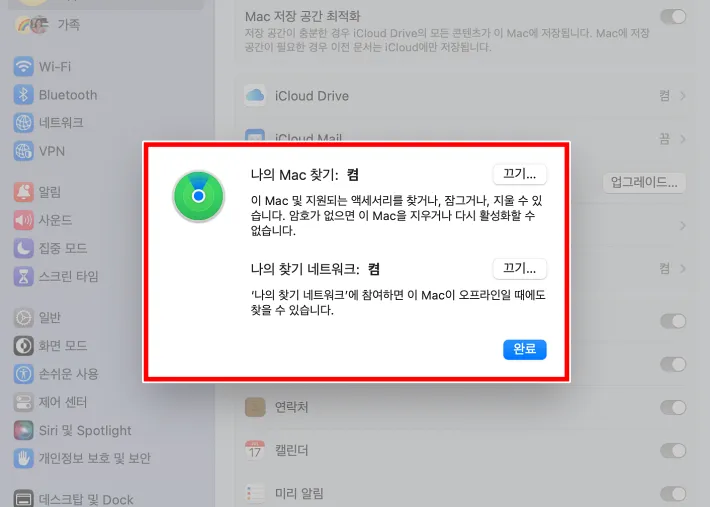
3. 블루투스 장치 해제
- 좌측 상단 애플 아이콘 선택
- 시스템 설정 선택
- Bluetooth 선택
- 연결된 장치 해제
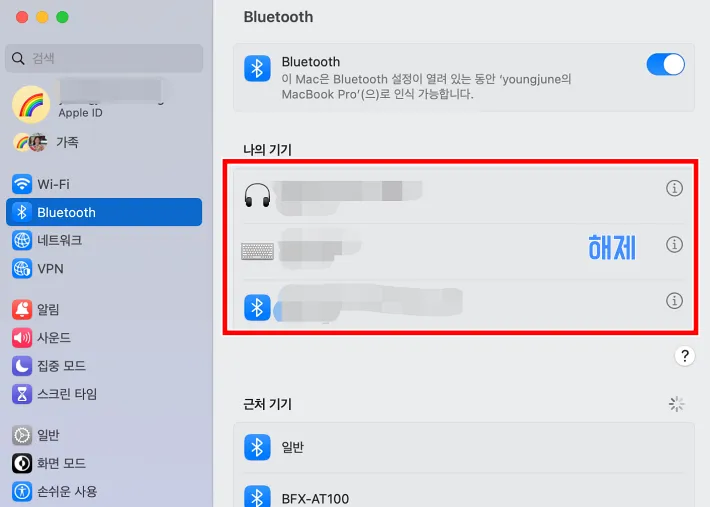
맥북 및 맥 데스크탑을 간단하게 초기화하는 방법
처음에 알려드릴 맥북 및 맥 데스크톱 초기화 방법은 손쉽게 할 수 있는 방법입니다. 아래의 순서대로 따라 해 보시기 바랍니다. 만약 최신 ventura로 업데이트되었다면 방법이 변경되었습니다.
몬테레이 Monterey 버전 초기화 순서
- 맥북을 새로 백업
- 메뉴 바에서 애플 로고 선택
- 시스템 환경 설정 클릭
- 모든 콘텐츠 및 설정 지우기
- 메시지에 따라 맥북을 완전히 지우기 완료
벤츄라 ventura 버전 초기화 순서
- 맥북을 새로 백업
- 메뉴 바에서 애플 로고 선택
- 시스템 설정 클릭
- 일반 선택 후 우측 전송 또는 재설정 클릭
- 모든 콘텐츠 및 설정 지우기
- 메시지에 따라 맥북을 완전히 지우기 완료
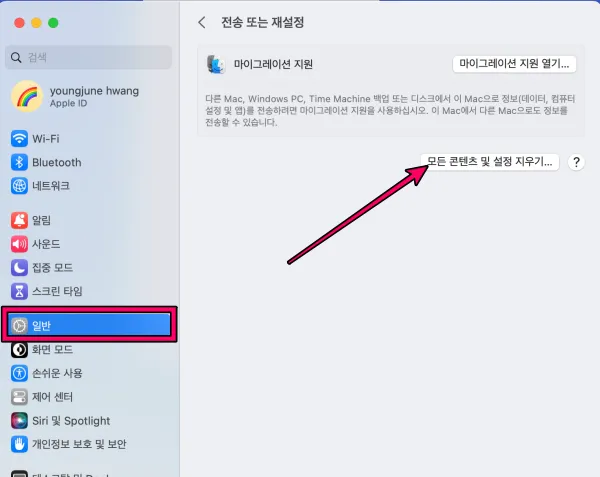
iOS와 마찬가지로, MacOS에서 이 지우기 방법은 맥북의 설정은 완전히 지워지며 현재 설치된 MacOS 버전은 그대로 유지됩니다.
M1 맥북 공장 초기화
이 방법은 맥북을 완전히 초기화 상태로 만드는 것이며 혹시나 남아 있을지도 모르는 개인 정보 보호를 위하여 맥북을 중고로 파실 때에 맥북을 공장 초기화하시는 것을 추천드립니다.
1. 중요한 데이터는 별도의 저장장치에 백업
MacOS를 새로 설치하게 되면 기존의 데이터는 다 날아가게 되니 중요한 데이터는 꼭 백업해 두세요.
2. iCloud에서 로그아웃
- 시스템 기본 설정
- Apple ID
- 요약
- 로그아웃
3. iMessage 및 FaceTime 로그아웃
각 앱의 기본 설정에서 로그아웃을 해 줍니다.
4. NVRAM 재설정
자세한 내용은 아래 글을 참조하시기 바랍니다.
5. 맥북 OS 복구 부팅
맥북을 열면 곧바로 전원이 켜집니다. 이때 우측 상단 전원 버튼을 꼭 누르고 있으면 Macintoch HD와 옵션 두 가지 메뉴가 나옵니다. 완전히 공장 초기화를 하기 위해서는 하드디스크의 파티션을 지우고 새로 설치해야 합니다.
6. 디스크 유틸리티→Macintosh HD→지우기
하드디스크 드라이브의 이름을 따로 정한 경우에는 그 이름으로 나옵니다. 파티션을 날려 주세요.
7. 네트워크 연결 Wifi를 연결하셔야 합니다.
- 왼쪽 상단 유틸리티
- 터미널 실행
- resetpassword 입력
- 새 MacOS 복사본 재설치
NVRAM 재설정
애플은 지원 문서에서 사용자 설정을 지우고 보안 디폴트를 복원하기 때문에 Apple T2 Security Chip이 없는 Intel Mac에서는 NVRAM을 재설정하는 것이 중요하다고 언급하고 있습니다. 아래를 보고 따라 하시면 됩니다.
- Mac을 종료한 다음 전원을 켜고 즉시 이 네 가지 키(Option + Commad + P + R)를 함께 길게 누릅니다.
- 시작 음 빵~ 2회 울릴 때까지 기다렸다가 손을 떼면 됩니다.
인텔(Intel) 맥북 공장 초기화 진입 방법
Intel Mac의 경우 MacOS 복구는 Mac을 시작할 때 사용하는 키 조합에 따라 다른 버전의 MacOS를 설치합니다. (외부 드라이브에 로드된 설치 디스크 또는 MacOS는 필요 없음) 아래의 옵션은 참고로 하기 바랍니다.
Mac의 전원을 켠 후 바로 다음 키 조합 중 하나를 누르고 글로벌 또는 Apple 로고가 표시되면 놓으면 됩니다.
이후 버전으로 업그레이드하지 않고 Mac에 설치된 최신 MacOS를 다시 설치
- ⌘+R(Command + R)
Mac과 호환되는 최신 MacOS로 업그레이드
- ⌥+⌘+R(Option + Command + R)
인텔(Intel) 맥북 공장 초기화 순서
1. 복구 모드 진입
Command + r 눌러 복구 모드 진입
2. 디스크 유틸리티 선택
디스크 유틸리티 선택 후 하드 선택을 해주세요.
3. 지우기 선택
상단에 지우기를 눌러서 기존 데이터를 삭제해 줍니다.
4. MacOS 다시 설치 선택
두 번째 줄에 있는 MacOS 다시 설치를 선택해서 재설치해주시면 됩니다.
판매나 다른 사람이 사용 시 공장 초기화 과정
맥북을 판매를 하거나 다른 사람이 사용을 하게 될 때 공장 초기화를 완료를 하지 마시고 중간에서 마무리를 해 주어야 합니다.
- 디스크 유틸리티 창에서 MacOS 재설치하시며 공장 초기화는 상기 방법과 같습니다.
- 설치가 완료되면 지역 선택기가 있는 시작 화면이 나타납니다.
- 맥북을 판매하거나 다른 사람에게 제공하는 경우 여기에서 바로 가기 키 ⌘+Q(Command + q)를 사용하여 설치 길잡이를 종료하고 맥북의 전원을 끄시고 판매하시면 됩니다.
함께 보시기 좋은 글
▶ 파이널 컷 프로를 사용 시 맥북 어떤 걸 사야 할까? 맥북 비교
▶ 아이패드 에어 5세대 M1을 탑재하고 새롭게 등장하다.
▶ 아이패드 6세대 mini 제품 특징과 스펙을 간략하게 정리했어요. 애플 6세대 아이패드 6세대 미니 갖고 싶어요.
▶ 맥북프로의 특징과 MacBook Pro 14와 MacBook Pro 16의 스펙에 대해서 알아보겠습니다.
이것으로 맥북 초기화 및 공장 초기화를 마치도록 하겠습니다. m1 맥북과 인텔 맥북은 초기화 방법이 다르므로 맥북의 칩셋에 따라 초기화를 맞추어서 하셔야 합니다. 감사합니다. 파트너스 활동으로 수익이 발생할 수 있습니다.
'제품설명' 카테고리의 다른 글
| 맥북 배터리 잔량 비율 표시하는 방법 (0) | 2022.04.02 |
|---|---|
| 아이패드 에어 5세대 m1 국내 출시. 아이패드 프로와 아이패드 에어 5 어떤 것을 선택할까? (0) | 2022.03.09 |
| 아이폰 se3 아이폰 s220 제품 사양 및 사전예약 일정 (0) | 2022.03.09 |


댓글